Résoudre l’erreur Code Castor dans Destiny : Guide Complet
Le jeu de tir à la première personne Destiny, uniquement accessible en ligne, plonge les joueurs dans un univers de science-fiction mythique. Ce jeu propose un monde partagé multijoueur avec des éléments de jeu de rôle. L’expérience de jeu est centrée autour de deux modes principaux : Joueur contre Environnement (JcE) et Joueur contre Joueur (JcJ). Le mode JcE comprend des raids à six joueurs et des « assauts » à trois joueurs, en plus des missions de l’histoire principale. Un mode patrouille libre est également disponible pour chaque zone avec des activités publiques. Le mode JcJ offre quant à lui des variantes basées sur des objectifs et des matchs à mort classiques.
Une connexion Internet stable est essentielle pour profiter de Destiny. Si votre connexion n’est pas optimale, vous pourriez rencontrer l’erreur code Castor. Une configuration incorrecte de votre routeur peut également provoquer ce problème. Si vous êtes confronté à cette erreur sur votre PC Windows 10, ce guide de dépannage vous aidera à la résoudre.
Pourquoi l’erreur Code Castor survient-elle ?
Plusieurs facteurs peuvent déclencher cette erreur sur votre PC Windows 10. Voici les plus courants :
- Dysfonctionnement de l’infrastructure de votre PC Windows 10.
- Mauvaise qualité de la connexion réseau.
- Câble reliant le routeur et le modem endommagé.
- Nombre excessif d’appareils connectés au même réseau.
- Interférences sans fil entre le routeur et votre ordinateur.
- Pilotes réseau obsolètes.
- Processus en arrière-plan consommant excessivement les ressources du CPU.
- Paramètres de configuration proxy/TCP incompatibles.
- Adresses DNS inadéquates.
- Version du client Steam incompatible avec le jeu.
Voici une série de solutions de dépannage qui vous guideront pas à pas pour corriger l’erreur code Castor. Suivez ces étapes dans l’ordre pour des résultats optimaux.
Méthode 1 : Dépannage de Base
Ces premières étapes permettent d’éliminer les causes les plus courantes de l’erreur :
1A. Redémarrer le Routeur
Assurez-vous d’abord que votre ordinateur est bien connecté à un réseau stable. Sans connexion Internet, le jeu ne fonctionnera pas correctement.
- Localisez le bouton d’alimentation à l’arrière de votre routeur/modem.
- Appuyez une fois sur le bouton pour l’éteindre.

- Débranchez le câble d’alimentation du routeur/modem et attendez que l’énergie soit complètement évacuée des condensateurs.
- Rebranchez le câble d’alimentation et rallumez-le après une minute.
- Attendez que la connexion réseau soit rétablie, puis essayez de vous connecter au jeu.
- Mettez à jour le micrologiciel de votre routeur si nécessaire.
Si le problème persiste, vérifiez également les points suivants :
- Utilisez un câble Ethernet pour une connexion plus stable.
- Testez une connexion via votre réseau cellulaire pour identifier la meilleure option.
- Évitez tout overclocking de votre matériel.
1B. Vérifier la Configuration Requise
Si votre ordinateur ne répond pas aux exigences minimales ou recommandées pour Destiny 2, vous pourriez rencontrer des problèmes de performance. Envisagez de mettre à niveau votre matériel.
Exigences Minimales :
| Processeur | Intel Core i3-3250 / AMD FX-4350 |
| RAM | 6 Go |
| Système d’exploitation | Windows 7 64 bits, Windows 8.1 64 bits, ou Windows 10 64 bits |
| Carte Graphique | Nvidia GeForce GTX 660 2 Go / AMD Radeon HD 7850 2 Go |
| Espace Disque | 68 Go |
| RAM Vidéo | 2048 Mo |
Exigences Recommandées :
| Processeur | Intel Core i5-2400 / AMD Ryzen R5 1600X |
| RAM | 8 Go |
| Système d’exploitation | Windows 10 64 bits |
| Carte Graphique | Nvidia GeForce GTX 970 4 Go ou GTX 1060 6 Go / AMD Radeon R9 390 8 Go |
| Espace Disque | 68 Go |
| RAM Vidéo | 4 Go (AMD 8 Go) |
1C. Lancer une Analyse Anti-logiciels Malveillants
Une infection par un virus ou un logiciel malveillant peut perturber votre connexion réseau. Effectuez une analyse complète de votre système pour éliminer toute menace. Consultez notre guide Comment effectuer une analyse antivirus pour plus d’informations.
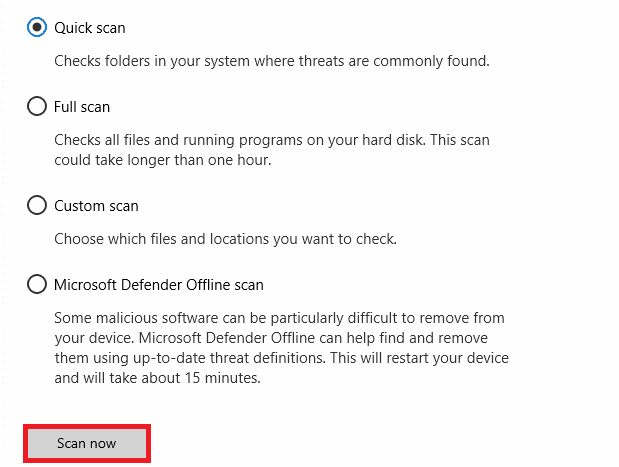
Si vous avez besoin d’aide pour supprimer les logiciels malveillants, consultez notre guide Comment supprimer les logiciels malveillants de votre PC sous Windows 10.
1D. Mettre à Jour Windows
Les mises à jour du système d’exploitation corrigent souvent les bogues logiciels pouvant affecter la connectivité. Assurez-vous que votre système Windows est à jour. Consultez notre guide Comment télécharger et installer la dernière mise à jour de Windows 10.
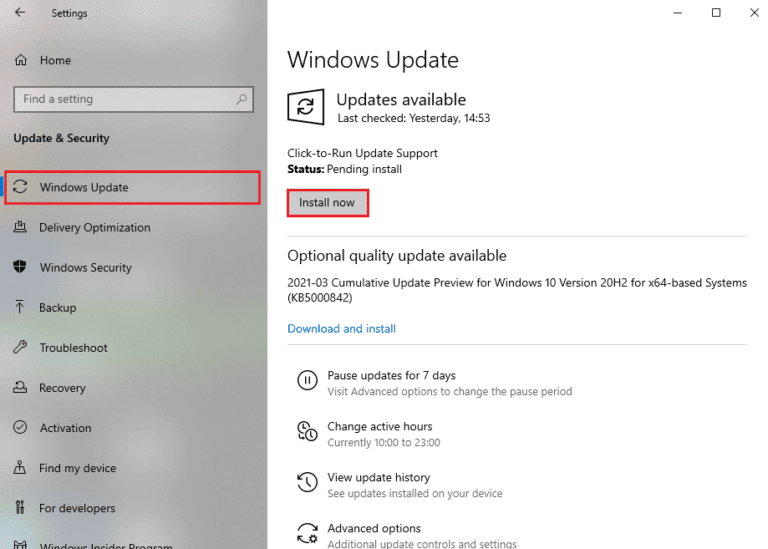
Après avoir mis à jour votre système, vérifiez si le problème persiste.
1E. Réparer les Fichiers Système
Des fichiers système corrompus peuvent entraîner des problèmes de connectivité. Utilisez les outils intégrés SFC (System File Checker) et DISM (Deployment Image Servicing and Management) pour analyser et réparer les fichiers endommagés. Consultez notre guide Comment réparer les fichiers système sur Windows 10.
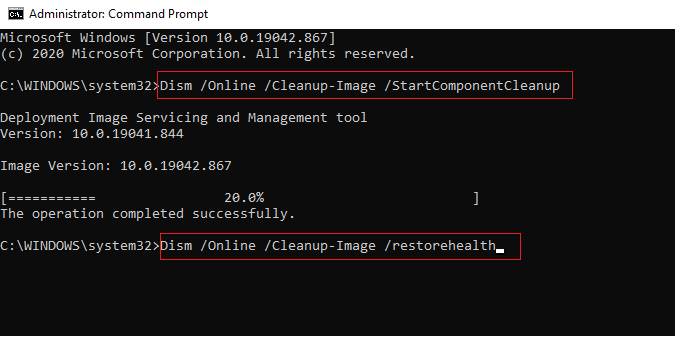
Méthode 2 : Reconnecter le Réseau
Cette étape simple permet de résoudre les problèmes liés aux interruptions entre les connexions filaires et sans fil. Assurez-vous que votre ordinateur est connecté à un seul type de réseau (Ethernet ou Wi-Fi) à la fois.
- Déconnectez votre connexion réseau, patientez quelques instants, puis reconnectez-la.
- Si vous utilisez un câble Ethernet, débranchez-le, puis rebranchez-le, ou connectez-vous à un réseau Wi-Fi.
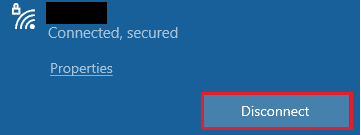
Cela élimine toute fluctuation entre les connexions filaires et sans fil.
Méthode 3 : Activer la Connexion Wi-Fi
Si les adaptateurs Wi-Fi ne sont pas activés, cela peut entraîner l’erreur code Castor. Voici comment vérifier et activer le Wi-Fi :
- Ouvrez la boîte de dialogue « Exécuter » avec les touches Windows + R.
- Tapez « ncpa.cpl » et appuyez sur Entrée pour ouvrir les connexions réseau.
- Faites un clic droit sur votre adaptateur réseau actif et vérifiez s’il est activé ou désactivé.
- Cliquez sur « Activer » si l’état est « désactivé ».
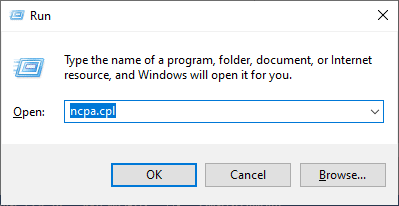
Si le Wi-Fi est déjà activé, passez à la méthode suivante.
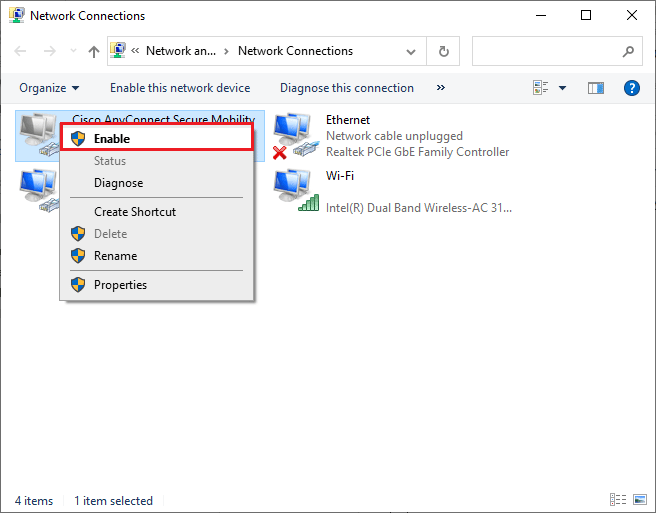
Vérifiez si l’erreur est résolue.
Méthode 4 : Désactiver le Mode Avion
Le mode avion désactive toutes les connexions sans fil. Assurez-vous qu’il est désactivé pour éviter l’erreur Castor.
- Appuyez sur les touches Windows + A pour ouvrir le Centre d’action.
- Vérifiez si le mode avion est activé.
- Si le mode avion est activé, désactivez-le en allant dans « Paramètres » avec Windows + I.
- Désactivez l’interrupteur pour le mode avion.
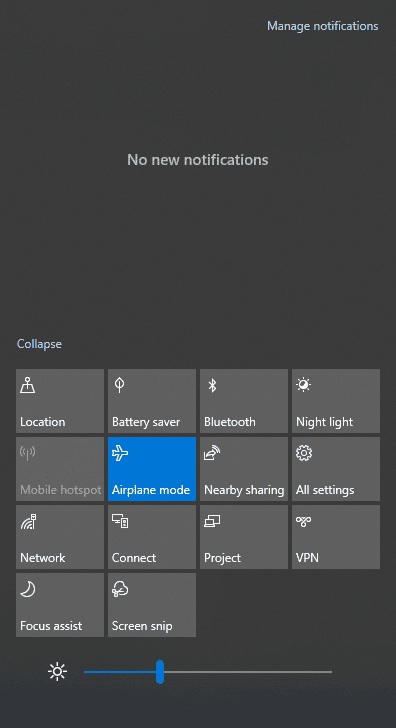
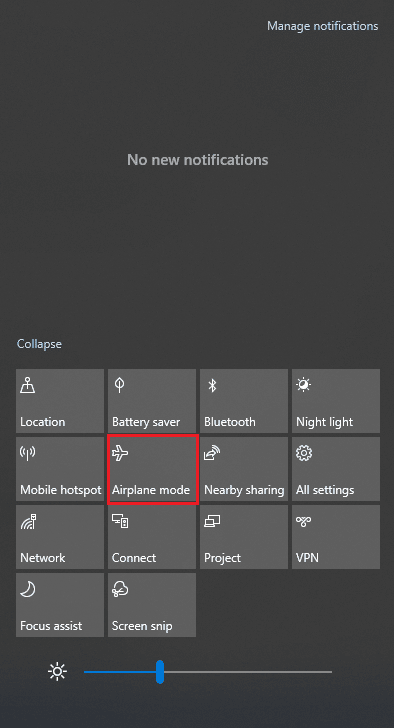
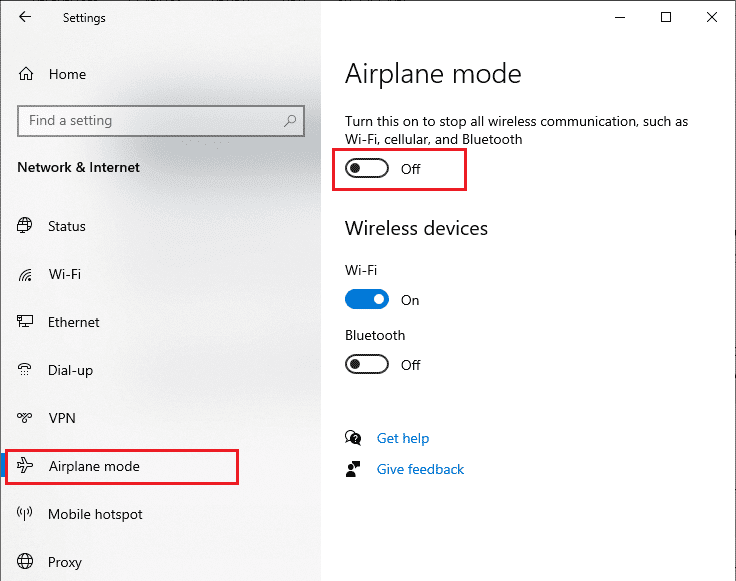
Si le mode avion n’est pas activé, passez à la méthode suivante.
Méthode 5 : Utiliser l’Outil de Dépannage Réseau
Windows 10 inclut un outil intégré pour diagnostiquer et résoudre les problèmes de connectivité. Ce processus systématique peut vous aider à identifier la cause de l’erreur code Castor. Consultez notre guide Comment résoudre les problèmes de connectivité réseau sous Windows 10.

Utilisez les étapes du guide pour diagnostiquer les connexions Wi-Fi, Ethernet, et les adaptateurs réseau.
Méthode 6 : Fermer les Processus en Arrière-Plan
Des tâches en arrière-plan consommant trop de ressources peuvent entraîner des problèmes de connexion. Fermez les applications non essentielles qui pourraient interférer avec le jeu. Consultez notre guide Comment terminer une tâche dans Windows 10.
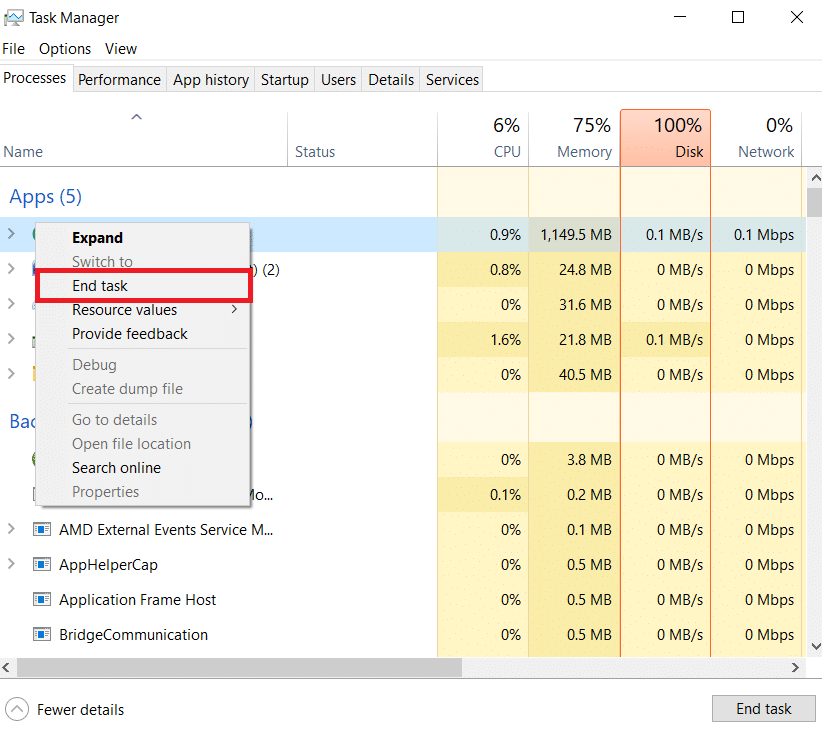
Vérifiez si le problème persiste après avoir fermé les processus.
Méthode 7 : Régénérer l’Adresse IP
Certains jeux peuvent ne pas fonctionner avec une adresse IP publique et peuvent temporairement geler votre compte. Voici comment réinitialiser votre adresse IP :
- Appuyez sur la touche Windows, tapez « invite de commandes » et sélectionnez l’application.
- Faites un clic droit sur « Invite de commandes » et sélectionnez « Exécuter en tant qu’administrateur ».
- Cliquez sur « Oui » dans le Contrôle de compte utilisateur.
- Tapez les commandes suivantes une par une, en appuyant sur Entrée après chaque commande :
- Exécutez les commandes suivantes pour corriger toute mauvaise configuration réseau :
- Redémarrez votre PC.

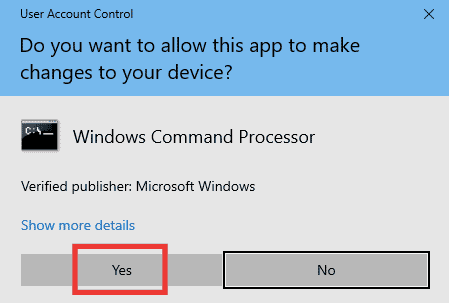
ipconfig /flushdns
ipconfig /release
ipconfig /renew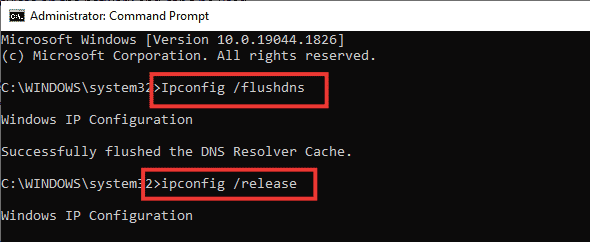
netsh int ip reset
netsh winsock reset
Méthode 8 : Désactiver le Serveur Proxy
Des configurations réseau inadéquates, notamment via des VPN ou des serveurs proxy, peuvent provoquer l’erreur Castor. Désactivez les serveurs proxy et les VPN. Consultez notre guide Comment désactiver le VPN et le proxy sur Windows 10.
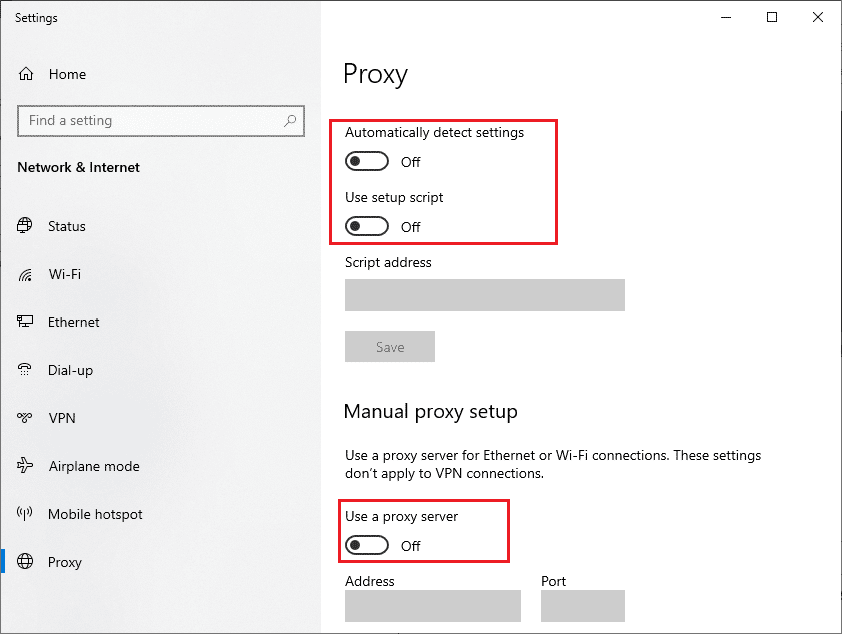
Après avoir désactivé le proxy et le VPN, vérifiez si le problème persiste. Vous pouvez également essayer de vous connecter via un point d’accès mobile.
Méthode 9 : Réinitialiser TCP/IP
Le protocole TCP/IP est essentiel au transfert de données sur Internet. S’il y a un problème, la réinitialisation du protocole peut être une solution. Consultez notre guide sur la résolution des problèmes de connectivité réseau sous Windows 10 pour réinitialiser TCP/IP.
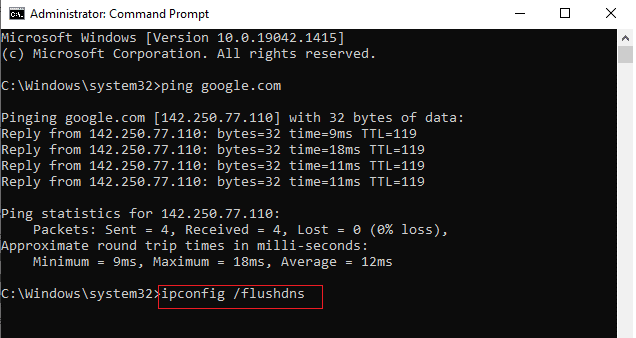
Vérifiez si cela corrige l’erreur code Castor.
Méthode 10 : Utiliser Google DNS
Le système de noms de domaine (DNS) est essentiel à la connexion Internet. Les adresses DNS fournies par votre FAI peuvent parfois être lentes. Google DNS utilise les adresses IP 8.8.8.8 et 8.8.4.4. Consultez notre guide Comment modifier les paramètres DNS dans Windows 10 ou notre guide Comment passer à OpenDNS ou Google DNS sous Windows.
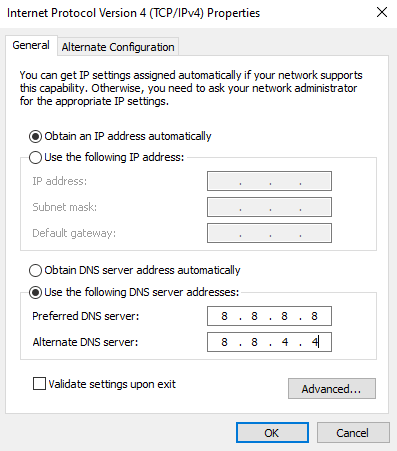
Suivez les instructions pour changer vos adresses DNS.
Méthode 11 : Utiliser le Client Beta Steam
De nombreux utilisateurs ont signalé que le passage à la version bêta de Steam résout ce problème. Suivez ces étapes :
- Ouvrez Steam et cliquez sur « Steam » > « Paramètres ».
- Cliquez sur l’onglet « Compte » > « MODIFIER… » sous la section « Participation à la bêta ».
- Choisissez l’option « Steam Client Candidate » dans le menu déroulant.
- Cliquez sur « OK » et relancez Steam.
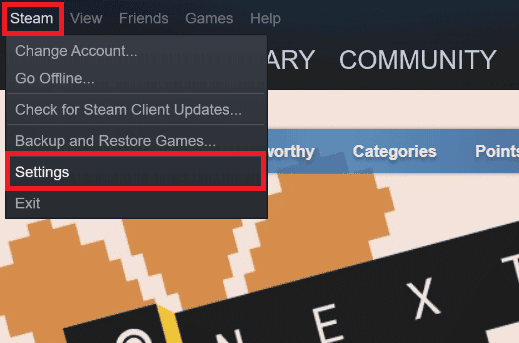
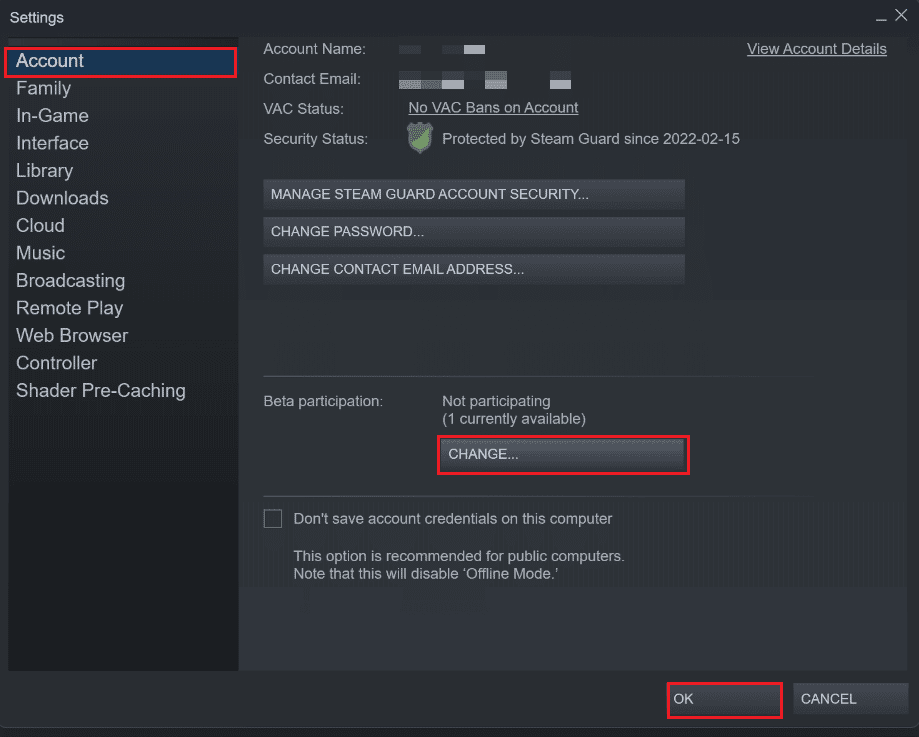
Méthode 12 : Mettre à Jour ou Restaurer le Pilote Réseau
Un pilote réseau obsolète peut causer l’erreur code Castor. Mettez à jour votre pilote réseau ou restaurez une version précédente :
Option I : Mettre à Jour le Pilote Réseau
Mettez à jour votre pilote vers la dernière version. Consultez notre guide sur la mise à jour des pilotes de carte réseau sous Windows 10.

Option II : Restaurer les Pilotes Réseau
La restauration des pilotes permet de revenir à une version antérieure, ce qui peut être utile si un nouveau pilote est incompatible. Consultez notre guide Comment restaurer les pilotes sous Windows 10.
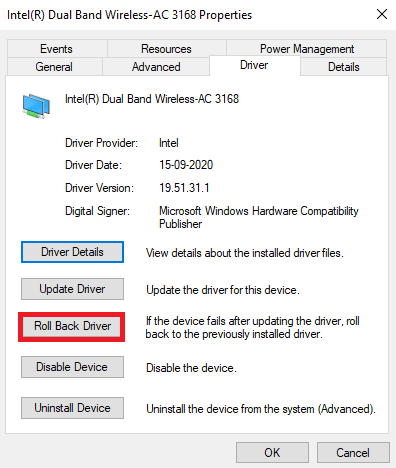
Vérifiez si cela résout le problème.
Méthode 13 : Réinstaller le Pilote Réseau
Si les mises à jour ne résolvent pas le problème, désinstallez puis réinstallez le pilote réseau pour stabiliser votre connexion. Consultez notre guide Comment désinstaller et réinstaller les pilotes sur Windows 10.
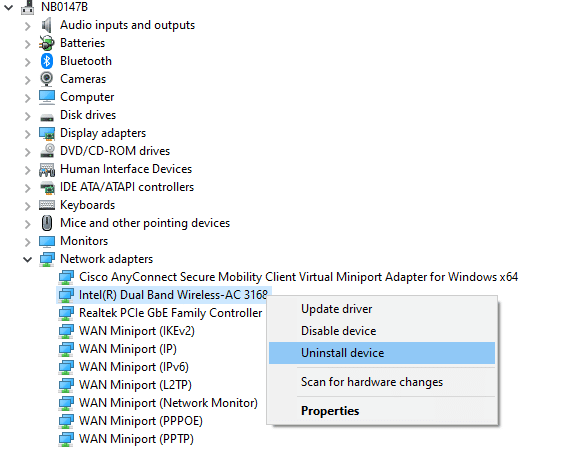
Essayez de vous connecter à nouveau après la réinstallation.
Méthode 14 : Réinitialiser les Paramètres Réseau
La réinitialisation des paramètres réseau peut corriger des problèmes de connexion. Cette action supprime toutes les configurations, les informations d’identification enregistrées et les logiciels de sécurité comme les VPN et les antivirus. Consultez notre guide sur Comment réinitialiser les paramètres réseau sur Windows 10.
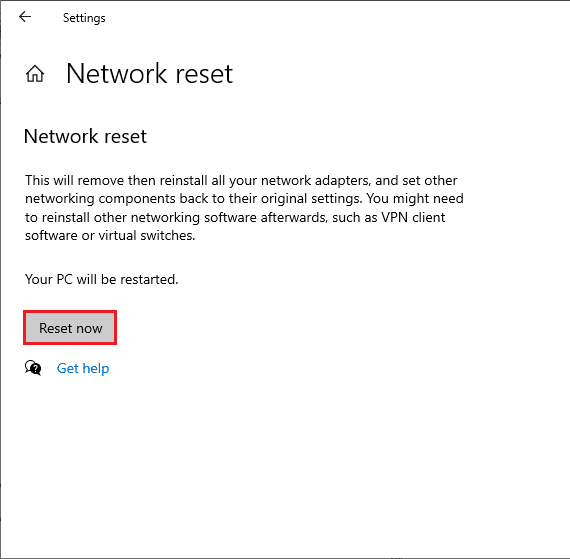
Après la réinitialisation, testez à nouveau votre connexion.
Nous espérons que ce guide vous a aidé à résoudre l’erreur code Castor dans Destiny. N’hésitez pas à nous faire savoir quelle méthode a fonctionné pour vous et si vous avez d’autres questions ou suggestions.